Чаще всего в ноутбука первое, что портиться это аккумуляторная батарея. Если не разбивать ноутбук, не проливать жидкости и содержать в чистоте то он мог бы прослужить десятилетие. Но аккумуляторная батарея ноутбука это тот компонент который имеет весьма ограниченный ресурс и большая удача если он прослужит более 5 лет.
Обычно аккумулятор постепенно теряет емкость, и ноутбук начинает работать все меньше и меньше от одной зарядки, но бывают и случаи резкого падения емкости. Аккумуляторы могут начать перегреваться или даже взорваться.
У меня на двух ноутбуках практически одновременно стали отказывать аккумуляторы, конечно можно было бы заказать в Китае за 20-25 долларов новые аккумуляторные батареи, либо купить на месте тоже само по цене раза в два дороже. Но почитав форумы, я понял что это лишь временное решение: емкость китайского аккумулятора будет ниже, а ресурс в разы меньше. Как-то не хотелось ждать месяц, чтобы получить аккумулятор с ресурсом пол года – год. И поэтому я решил отремонтировать аккумуляторные батареи ноутбуков заменив потерявшие ресурс элементы на свежие.
Первое с чего нужно начинать – диагностика. Насколько уменьшилось время работы ноутбука от одной зарядки аккумулятора, адекватно ли оценивается уровень заряда аккумулятора. Протестировать аккумулятор и получить дополнительную информацию можно с помощью специальных программ, я воспользовался бесплатной программой BatteryMon.
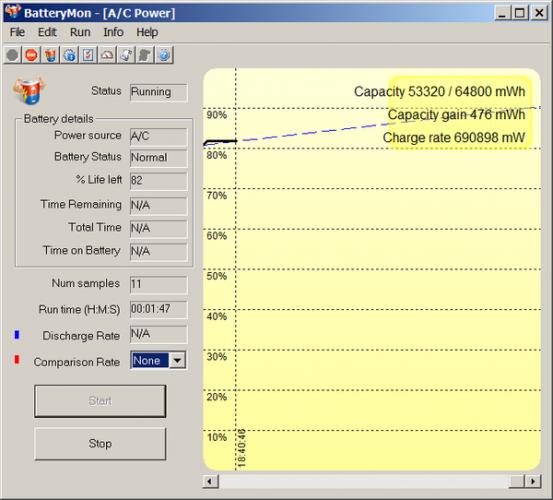
В программе можно увидеть графики заряда и разряда.
А в меню ‘Info->BatteryInformation…’ можно найти очень полезную информацию:
Chemistry – тип аккумулятора, например Lithium Ion;
Design capacity – проектировочная емкость аккумулятора, то есть та максимальная емкость, которой будет обладать аккумулятор при его изготовлении;
Full charge capacity – максимальное значение заряда аккумулятора;
Current capacity – текущее значение заряда аккумулятора;
Voltage – текущее значение напряжения на аккумуляторной батарее;
Charge rate – скорость заряда/разряда аккумулятора.
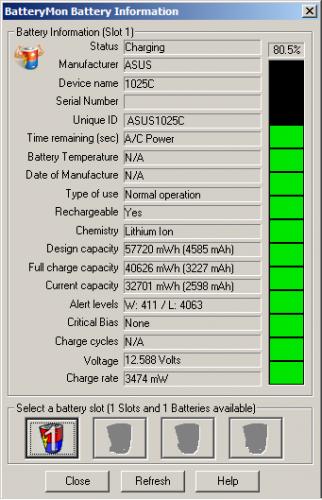
Но нам будет более интересен оставшийся ресурс аккумулятора, его можно определить разделив ‘Full charge capacity’ на ‘Design capacity’. Чем он ниже тем больше степень износа аккумулятора.
Посчитаем ресурс аккумулятора информация которого представлена на рисунке: (40626мВтч/57720мВтч)*100%=70,4%.Замена элементов аккумуляторной батареи ноутбука Toshiba Satellite T230-12T.
Ноутбуку Toshiba эксплуатироваться почти 5 лет в режиме практически постоянного подключения сети, по ощущениям время автономной работы сократилось процентов на 30% и кроме того аккумулятор стал перегреваться: при заряде было некомфортно держать ноутбук на коленях, да и если при достижении полного заряда вовремя не отключить зарядку, ноутбук перегревался и отключался. С 30% потерей емкости можно было смириться, но вот с перегревом и отключением я мириться не стал.
Как разобрать аккумулятор ноутбука.
Только в случае если предполагается, что плата контроллера исправна имеет смысл ремонтировать аккумулятор ноутбука своими руками. Если контроллер не исправен или уже заблокировался, то для ремонта такой батареи потребуется программирование контроллера, а такое дешевле делать в специализированной мастерской так как программированием одного аккумулятора вы не окупите стоимость программатора и программы.
Понятно, что сначала нужно извлечь аккумуляторную батарею из ноутбука. Далее нужно разделить пластиковый корпус на две половинки и аккуратно извлечь батарею элементов с платой контроллера. Для меня этот этап был самым сложным и требовал нетривиальных решений. Я пользовался следующими методами:
Похрустеть аккумулятором – покрутить в руках перекашивая по диагонали то в одну сторону, то в другую. Это действие может помочь расклеиться половинкам корпуса.
Вставляя пластиковую карточку (медиатор или пластиковую лопатку) между половинками корпуса пытаться раздвинуть их. Главное найти место, где можно втиснуть карточку в щель, а затем идти по контору все дальше и дальше.
В углах корпуса может не хватать жесткости карточки и тогда можно применить плоскую отвертку, главное, разделяя половинки действовать аккуратно ибо если отвертка соскочит, то можно повредить руку, плату контроллера или элемент аккумулятора.

Второй шаг более простой, но требует внимательности: нужно определить схему соединения элементов аккумуляторной батареи и подключения к плате контроллера. Лучше всего сделать фото сборки и нарисовать электрическую схему соединения проставить полярность подключения элементов.
В случае аккумулятора Toshiba схема объединения элементов обозначается как 2P3S, то есть по два элемента в параллель и три таких блока последовательно.
Далее с помощью вольтметра подтверждаем нашу схему. Сначала нужно определить общую точку, обычно на плате контроллера она обозначается как 0V или GND, относительно неё измеряем остальные напряжения в точках подключения сборки к плате контроллера и записываем показания на схеме. На всех точках относительно нуля должны получатся положительные напряжения если это не так, то скорее всего возникла ошибка в выборе общего провода. И надо найти точку с самым низким потенциалом. Далее проверяем последовательный прирост напряжения на каждом последовательно включенном блоке элементов. Этот прирост должен быть положительным.
Уже на данном этапе по напряжениям на элементах можно делать какие-то предположения о состоянии элементов, например дисбаланс напряжений на блоках элементов.
На следующем фото можно увидеть два термодатчика приклеенные скотчем на элементы.
Внимание!!! пока плата контроллера подключена к элементам элементы нельзя заряжать или разряжать внешними источниками, можно только измерять напряжение. Своими опытами с контроллером вы можете его заблокировать или вообще вывести из строя.Внимание!!! отключать контроллер от сборки элементов нужно строго определенным образом, иначе он заблокируется. Первым нужно отпаивать провод (или шину) который имеет наибольшее напряжение, то есть положительный контакт самого крайнего от нуля аккумуляторного элемента. Затем провод с максимальным напряжением из оставшихся и так повторить до последнего провода.
Теперь можно убрать контроллер и схему подальше, чтобы не повредить и не потерять его.
А вот элементы батареи можно теперь и помучить, чтобы лучше понять что же случилось с аккумулятором.
Характеристики литий-ионных аккумуляторов.
Выбор элементов аккумуляторов ноутбуков по техническим характеристикам.
Диапазон напряжений.
Первое на нужно обратить внимание это на тип химии элементов, так как от него очень многое зависит. Чаще всего устанавливаются Li-ion аккумуляторы с напряжением 3,6 В, такие аккумуляторы можно заряжать до напряжения 4,2 В и разряжать до 3,0 В. Очень важно обратить внимание на диапазон работы аккумуляторов, нельзя чтобы новые элементы были рассчитаны на более узкий диапазон чем используется в аккумуляторной батареи. Выход напряжения на элементы выше допуска будет вести к его перегреву и возможно даже взрыву, а выход напряжения ниже допустимого приведет к резкой потере емкости.
Элементы с более широким диапазоном напряжений можно применять, правда они могут быть необоснованно дороги.
Токи заряда и разряда.
Следующее что стоит отметить это токи заряда/разряда, тут обычно проблем не возникает, для ноутбуков не требуется применение сильноточных аккумуляторов, это не электроинструмент потребляющий десятки Ампер. Величина токов в аккумуляторах ноутбуков исчисляется Амперами, скорее всего проблемы не будет, но уточнить токовую способность стоит.
Емкость аккумуляторов.
С емкостью аккумуляторов проще, лучше чтобы она была сопоставима с емкостью оригинальных элементов. Занижение емкости приведет к снижению времени автономной работы ноутбука, а вот завышение емкости без перепрошивки контроллера увеличит время работы незначительно.
Например, я заменил элементы с 2900мАч на 3350мАч, и это должно было привести к 15,5% повышению емкости. А контроллер аккумуляторной батареи ноутбука был запрограммирован на то что в нем были установлены элементы на 2800мАч и их заменили на элементы с емкостью 3000мАч.
Уточню, что сборка из 6-ти литиевых аккумуляторов напряжением 3,6 В. И чтобы перевести ёмкость из Ватт часов для батареи, в ампер часы для элементы, первую надо поделить на 6 (батарей) и ещё на 3,6 В (напряжение на элементе).
Если хочется сэкономить, а время автономной работы не важно, то можно поставить элементы на меньшую емкость или уменьшить количество аккумуляторов включенных в параллель (например, вместо двух поставить один). Только уточните токовую нагрузку аккумуляторов, так как аккумуляторы на меньшую емкость обычно имеют меньшую токовую способность.
Размеры.
И конечно, на что следует обратить внимание так на габариты аккумуляторов. Самый распространенный типоразмер, применяемый в съемных аккумуляторах ноутбуков – цилиндрические 18650, где первые две цифры обозначают диаметр аккумулятора 18 мм, и 65 мм – длинна. Хотя из-за особенностей конструкции электродов, наличия или отсутствия платы защиты длина может быть больше и такие аккумуляторы могут не влезть в старый корпус.
Стоит уточнить, что в батареях ноутбука используются элементы без плат защит: Защиту от выхода напряжения из рабочего диапазона, перегрева, превышения тока осуществляет контроллер батареи. Если в наличии есть только элементы с платами защиты, то нужно удалить эти платы так они могут помешать работе контроллера, да и более длинные элементы вряд ли удастся впихнуть в старый корпус.
Восстановление аккумулятора ноутбука.
Восстанавливать разобранную аккумуляторную батарею имеет смысл только, если получилось аккуратно разобрать старую аккумуляторную батарею ноутбука, не повредив плату контроллера, не устроив короткое замыкание и правильно отсоединить сборку из элементов (от максимального плюса к минусу). При этом контроллер батареи не вышел из строя и не заблокировался. Да, можно купить новый контроллер или найти программатор и программу для разблокирования контроллера, но для единичного ремонта аккумулятора это не оправдано!
Первое что нужно сделать, это найти новые работоспособные элементы, которые мы и установим в корпус аккумуляторной батареи. Посмотрите марку старых элементов и найдите в интернете их характеристики: тип химии, напряжение, токи заряда и разряда, емкость.
Например, мой ноутбук Toshiba укомплектован шестью элементами Panasonic NCR18650, в любом поисковике можно найти pdf файл с характеристиками этих элементов.
Где же взять элементы?Как паять аккумуляторы li-ion.
Многие настаивают на том, что собирать аккумуляторную батарею из элементов можно только с помощью контактной сварки, как это делают на производстве. А пайка аккумулятора выведет его из строя или сократит срок службы. Я могу сказать, что если эту сборку не будете эксплуатировать в экстремальных условиях, то можно обойтись и правильной пайкой.
Конечно, она займет больше времени, но не нужен будет аппарат контактной сварки.
Для правильной пайки понадобиться:
паяльник (желательно со стабилизацией температуры) мощностью не менее 40Вт и широким жалом;
паяльная кислота и кисточка (можно ватную палочку);
оловянно-свинцовый припой типа ПОС-61;
наждачная бумага или надфиль;
какой либо зажим для фиксации аккумуляторов.
Качество любой пайки всецело зависит от правильного лужения спаиваемых поверхностей. А самое главное в пайке аккумуляторов это не перегреть их!
Поэтому нужно хорошенько подготовиться:
расположиться в хорошо проветриваемом помещении,
выставить на паяльнике температуру 350 гр. Цельсия,
зачистить электроды,
зафиксировать элемент.
Теперь можно приступать:
наносим кисточкой на электрод небольшое количество кислоты,
на жало паяльника набираем побольше припоя,
энергичными движениями жала втираем припой в электрод.
На фото облуженный элемент из старой батареи. С припаянной проволочкой.
Важно!!! Лудить аккумулятор нельзя дольше 2-х секунд, если не успели залудить за 2 секунды, то откладываем элемент и повторяем попытку только после того как он остынет.Важно!!! Не вдыхайте испарения при пайке, кислота как и её пары вредны для здоровья.Важно!!! Когда аккумулятор залужен нужно обязательно удалить остатки паяльной кислоты, например ваткой смоченной спиртом, ну или хотя бы водкой.
Самый безопасный вариант пайки, это пайка аккумуляторов с уже приваренными лепестками. Как паять аккумулятор 18650 с лепестками? Нужно облуживать самый край лепестка, не допуская нагрева самого элемента.
А это новый аккумулятор с приваренным контактной сваркой лепестком из мобильной зарядки.
Когда все элементы залужены нужно проверить равенство напряжение на них, если напряжения отличаются больше чем на несколько сотых Вольта, то следует выровнять напряжения с помощью специального зарядного устройства, либо соединив аккумуляторы параллельно.
Внимание!!! При параллельном соединении элементов с разной степенью заряда и соответственно разным напряжением, возможно протекание огромных токов, так как токи ограничены лишь мизерным внутренним сопротивлением аккумуляторов и сопротивлением проводов цепи.
Чтобы ограничить ток, в разрыв цепь аккумуляторов нужно включить резистор. Величина сопротивления резистора не должна быть ниже dU/Imax, то есть разность напряжений на элементах аккумулятора делим на максимально допустимый ток заряда/разряда аккумуляторов.
Соединяем аккумуляторы и резистор по приведенной схеме и ждем пока напряжение на резисторе не станет меньше сотой Вольта.
Когда напряжение на всех элементах сбалансировано, можно переходить к сборке их в аккумуляторную батарею, проще всего для соединения новых элементов использовать старые соединительные шины, но если при разборке они повредились, то придется искать медную фольгу толщиной 100-200 мкм.
Собирая элементы в батарею нужно придерживаться исходной схемы батареи, да и расположение элементов лучше оставить таким как в оригинальной батареи.
Пайка аккумуляторных батарей.
Собирая батарею из шести элементов я сначала все элементы объединил парами: минусы двух элементов вместе и плюсы тоже вместе между собой. Потом три пары включил последовательно.
Теперь, когда сборка элементов готова, нужно подключить к ней контроллер.
Важно!!! Контроллер подключается в обратной последовательности, то есть начинаем с проводов с наименьшим потенциалом и двигаемся в сторону повышения: 0 В и 3,6 В, только потом 7,2 В и наконец 10,8 В.
Теперь остается аккуратно собрать аккумулятор для проверки. Не заклеивая корпус аккумулятора, я подсоединил его к ноутбуку и нажал кнопку питания, но ноутбук не включился и понял, что при отключении старой сборки аккумуляторов контроллер перешел в режим транспортировки и отключил аккумуляторную батарею. Я подключил к ноутбуку сетевое питание, ноутбук завелся и увидел восстановленный аккумулятор!
По материалам http://hardelectronics.ru/
943warenicТемы / СоветыДобавлено 7 комментариев Внезапно аккумулятор ноутбука перестает держать заряд, а затем и работать. Многим знакома подобная ситуация. Он не заряжается, и как только зарядное устройство будет вытащено, ноутбук выключится. Батарея умерла. Автор данной статьи знает, как оживить его. Он расскажет, как это сделать.Обратите внимание, что мы только восстанавливаем разряженную батарею. Если ваша батарея полностью разряжена, читайте дальше!Да, и между прочим … Автор не несет ответственности за любые проблемы, с которыми вы можете столкнуться, такие как поврежденные аккумуляторные батареи, пожары, взрывы и любые другие повреждения. Вы все делаете всё на свой страх и риск.Шаг первый: ТеорияАккумулятор ноутбука обычно состоит из трех пар аккумуляторов. Каждая пара состоит из двух аккумуляторных элементов, спаянных параллельно. При параллельном соединении элементов батарей, напряжение остается тем же, но увеличивается емкость всего блока (можно «вытянуть из них больше ампер, больше электронов»).Обычно каждый элемент батареи (и, следовательно, пара) имеет напряжение 3,7 В. Когда они соединяются последовательно (будь то отдельные элементы или вышеупомянутые пары), увеличивается напряжение, таким образом, получается 3,7 x 3 = 11,1 В.Каждая пара должна иметь 3,7 В.Почему аккумулятор не заряжается? Это связано с тем, что одна из пар не имеет того же напряжения, что и другие, что не позволяет компьютеру заряжать их всех одновременно.Шаг второй: План действийДля начала требуется открыть аккумуляторный блок ноутбука и изучить каждую из трех «пар». Они должны иметь одинаковое напряжение. Если нет, тогда необходимо перезарядить пару с низким напряжением обратно до 3,7 В.Шаг третий: Инструменты Мультиметр Зарядное устройство, около 4-5 В (от старого телефона)Также может понадобиться: Небольшой нож, чтобы удалить бумагу с аккумулятора. Отвертка для открывания аккумулятораШаг четвертый. Извлечение аккумуляторного блока
Отключите зарядное устройство, переверните ноутбук и найдите аккумулятор на задней панели ноутбука.Может иметь две кнопки. Одним из них является замок, отодвиньте его в сторону от аккумулятора. Теперь нажмите другую кнопку и вытащите батарею.Шаг пятый: Удаление наклейкиТеперь переверните аккумуляторный блок и найдите сторону с текстом. То, на что вы смотрите, это толстый лист специальной бумаги. Можно безопасно снять его с помощью небольшого ножа или любого острого предмета. Просто нужно подцепить наклейку с помощью резака и продолжить отрывать пальцами.Шаг шестой: Снятие крышкиТо, что вы видите, это на самом деле крышка, которая открывается.Возможно, понадобится отвертка, чтобы вставить её в «щель», повернуть и открыть таким образом аккумуляторный блок. Как только получилось, просто удалите крышку, как показано на фото.Шаг седьмой: Выемка батареиАккуратно поднимите батареи с одного конца, а затем с другого, чтобы убедиться, что они не прилипают к отсеку. Теперь переверните его и дайте батарейкам выпасть в вашу руку. Убедитесь, что печатная плата также выходит вместе с батареями.Шаг восьмой: Отделение парных блоковОтдельно разделите три пары аккумуляторов, чтобы можно было измерить их номиналы. Для этого потребуется мультиметр.Как видно, они спаяны попарно, поэтому не имеет значения, откуда снимать значения. Необходимо измерить напряжение пары.Шаг девятый: Измерение напряжения парНапряжение должно быть 3,7 В. Имея это в виду, проводим измерение.Как видно, средняя пара здесь плохая.Шаг десятый: Подсоединяем зарядное устройствоТеперь начинаем процесс исправления данной ситуации.Возьмите зарядное устройство. Определите, какой провод является положительным, а какой — отрицательным. Часто на одном из проводов есть белая или серая линия. Произведите измерение с помощью мультиметра. Если отображаемое напряжение является положительным числом, то красный наконечник касается положительного, а черный — отрицательного.Если отображаемое напряжение отрицательное, то все наоборот.На фото замер равен 11,9 В. Шаг одиннадцатый: Восстановление заряда аккумуляторовПрикрепите положительный провод на положительный конец батареи и отрицательный на отрицательный. Подзарядите несколько минут. Затем подождите 10-20 секунд перед измерением. Это необходимо для того, чтобы нормализовался заряд, так как напряжение в элементах падает, когда они перестают заряжаться. Когда кажется, что наконец-то добрались до нужного напряжения, следует подождать полминуты и повторить попытку, чтобы убедиться, что элементам больше не нужно.Шаг двенадцатый: Установка элементов обратноСнова соедините элементы и положите их в бокс батарейного отсека, как показано на рисунке. Необходимо убедиться, что печатная плата полностью вставлена.Затем следует вставить крышку на место. Потом приклеить наклейку. Если она не прилипнет, что скорее всего и произойдет, просто используйте прозрачную ленту или клей.Шаг тринадцатый: Возвращение аккумуляторного блока в ноутбукВставьте батарейный блок обратно в ноутбук и переведите замок в закрытое положение, направленное к батарее.Шаг четырнадцатый: Работа батареиЭти манипуляции с аккумуляторами действительно работают.Дайте зарядиться в течение одной минуты, затем отключите зарядное устройство ноутбука от сети и попробуйте включить ноутбук.Затем дайте аккумуляторному блоку полностью зарядиться, перед использованием ноутбука без зарядного устройства.Шаг пятнадцатый: Дополнительно: если нет зарядного устройстваЕсли нет необходимой зарядки для подзарядки батарейных блоков, значит нужно её просто сделать.Возьмите старое зарядное устройство 4-5 В, которое вы больше не используете. Например, от старого мобильного телефона.Отрежьте штекер. Разделите провода. Освободите от изоляции и скрутите проводки.Шаг шестнадцатый: Заключительные словаИменно таким образом исправляется батарея ноутбука. Совершенно бесплатно и всего за полчаса! Батарея автора, после подобного лечения, продолжала работать в течение полугода, пока ей не потребовалось новое лечение. Доставка новых самоделок на почтуПолучайте на почту подборку новых самоделок. Никакого спама, только полезные идеи!
*Заполняя форму вы соглашаетесь на обработку персональных данных

Какой бы ни стоял у вас качественный аккумулятор (прим.: сокращенное название АКБ) в ноутбуке — со временем, год-два-три, но при постоянном использовании устройства его емкость падает (он изнашивается). И чем сильнее степень износа — тем меньше времени автономной работы у ноутбука. Со временем работать за устройством становится либо очень неудобно, либо вовсе невозможно…
В этой заметке хотел разобрать «операцию» самостоятельной замены аккумулятора ноутбука (и возникающие при этом сопутствующие вопросы). Многие пользователи, кстати, как я заметил, не придают этой теме достаточной внимательности, и в результате покупают не подходящий аккумулятор (батарею).
Дополнение! Довольно часто в Windows из трея (рядом с часами) может пропадать значок батареи (что создает доп. неудобства). Если у вас его нет, ознакомьтесь вот с этой инструкцией — https://ocomp.info/propal-znachok-iz-treya.html
Теперь перейдем непосредственно к теме …
*
Замена батареи в ноутбуке
Признаки проблем с аккумулятором: как оценить степень износа батареи
Пожалуй, это первое с чего нужно начать. Вообще, современная Windows достаточно «умная» система (по крайней мере, Windows 7 и выше), которая автоматически проверяет состояние вашей батареи. Когда степень износа доходит до ~40% — нажав на значок батареи в трее Windows, вы увидите уведомление о том, что «Рекомендуется заменить батарею» (как на скриншоте ниже).
Сообщение в Windows — рекомендуется заменить батарею
Другие признаки:
- время работы ноутбука (как уже упоминал выше): при севшем аккумуляторе — оно становится меньше. Например, после покупки ноутбука — время автономной работы составляло 3-4 часа, с течением времени, когда батарея подсядет, оно может составить всего 1 час!
- при сильной нагрузке на ноутбук — он может просто выключиться (особенно при запуске игр, редакторов видео);
- долгое время зарядки аккумулятора;
- в некоторых случаях можно увидеть на аккумуляторе следы подтеков, искривление корпуса и пр. деформации (в этих случаях рекомендуется сразу же утилизировать старую батарею).
Важно!
Помните, что неисправный аккумулятор может стать причиной возгорания устройства! В сети очень много описанных таких случаев (у самого лично 1 устройство дымилось, правда до пламени не дошло…).
Старая батарея ноутбука начала дымиться… Обычный офис, обычная техника
Для «ручной» оценки степени износа аккумуляторной батареи можно воспользоваться спец. утилитами для определения характеристик ПК. Мне импонирует утилита AIDA 64. В ней достаточно раскрыть вкладку электропитание, и вы узнаете:
- степень изношенности (см. скрин ниже);
- текущее состояние батареи;
- производителя и модель;
- паспортную и текущую емкость;
- напряжение.
AIDA 64 — вкладка электропитание / Кликабельно
В дополнение!
Как еще можно узнать износ аккумулятора ноутбука [Проверка батареи] — https://ocomp.info/kak-uznat-stepen-iznosa-akkumulyatornoy-batarei-noutbuka.html
Как правильно выбрать новый аккумулятор: на что обратить внимание
И так, в первую очередь необходимо посмотреть внимательно на старый аккумулятор. С него нам нужно получить следующую информацию (кстати, частично ее можно узнать все в той же AIDA 64):
- производителя аккумулятора, на скрине ниже Samsung (также необходимо узнать модель ноутбука — по модели ноутбука можно будет найти нужный АКБ);
- тип батареи: сейчас наиболее популярны литий─ионные (Li-ion) и литий─полимерные (Li-pol) аккумуляторы. Они не взаимозаменяемые! Т.е. вам необходимо выбрать такую же батарею, которая была у вас ранее!
- вольтаж: сейчас встречаются аккумуляторы с вольтажом 7,4V, 10,8V, 11,1V, 14,4V, 14,8V и пр. Вообще, допускается отклонение в 0,5 V (т.е. вместо 10,8 можно использовать 11,1V), но я все же рекомендовал бы использовать такой же вольтаж, как и у предыдущей батареи;
- емкость: на скрине ниже она составляет 4400mAh. От этого значения напрямую зависит время автономной работы, чем оно выше — тем дольше ноутбук проработает без подзарядки. Кстати, чем оно выше — тем дороже стоит аккумулятор.
Классическая наклейка на аккумуляторе ноутбука / Кликабельно
Собственно, дальше можете «прошаривать» сайты и искать нужный аккумулятор по модели ноутбука. Найдя нужный, обязательно обратите внимание на тип батареи, вольтаж, емкость, габариты. Даже у одной и той же модели ноутбуков могут использоваться разные типы батарей!
Кстати, в этом плане удобно за покупкой идти вместе со старым аккумулятором: придя в магазин сверить габариты и др. параметры, сравнив две наклейки.
В дополнение!
Кстати, если у вас редкая батарея или вы хотите сэкономить на покупке, то можете воспользоваться китайскими онлайн-магазинами. Если попасть на распродажу и воспользоваться кэшбеком — можно существенно сэкономить! О том, что, где и как — см. материал по ссылке ниже.
Китайские интернет-магазины на русском (где самые дешевые товары) — https://ocomp.info/kitayskie-internet-magazinyi.html
Установка нового аккумулятора в ноутбук
В общем-то, сам процесс достаточно стандартен:
- выключаете ноутбук;
- отключаете от него все шнуры: питание, мышку, флешки, диски и пр. устройства;
- переворачиваете его;
- сдвигаете защелки (см. ниже цифры 1, 2) до легкого щелчка;
- вынимаете старый аккумулятор;
- ставите новый, переворачиваете ноутбук и пробуете включить.
Снимаем аккумулятор
В этом подразделе статьи я больше хотел отметить не непосредственно установку, а уточнить пару моментов, из-за которых ноутбук может не включиться после установки новой АКБ:
- проверьте, не заклеены ли контакты скотчем (так делают производители в целях безопасности при транспортировке);
Контакты аккумулятора заклеены / вообще-то это аккумулятор телефона, но на ноутбуках похожая картина
- новая батарея часто разряжена в ноль (особенно, если транспортировка была долгой). Поэтому если после смены батареи ноутбук не включился, попробуйте подключить блок питания.
- кстати, если установленная батарея не заряжается, обратите внимание на спец. ПО, идущее вместе с драйверами ноутбука. Например, есть такая «штука» как «продление» срока работы АКБ у Lenovo, Sony и пр. производителей (суть в том, что аккумулятор будет заряжаться не полностью…).
Режим сбережения питания / ноутбук Lenovo
Более подробно об этом тут: https://ocomp.info/zaryadka-ne-vyipolnyaetsya-pochemu.html
Что делать, чтобы время работы от батареи было выше
1) Выбрать и купить батарею большей емкости, чем у вас была. Чем больше mAh — тем дольше времени ноутбук проработает без подзарядки АКБ.
2) Обратите внимание на то, какие приложения «сжирают» весь запас энергии. Для этого в Windows 10 есть спец. вкладка «Система/Батарея» в параметрах Windows (чтобы их открыть нажмите Win+i), а в ней ссылка «Использование заряда батареи конкретными приложениями». См. скрин ниже.
Настройки Windows 10 — Батарея и экономия заряда
Собственно, дальше проанализируйте, все ли вам нужно из запущенного? Кстати, те же браузеры могут показывать разную степень «пожираемости» заряда батареи. Opera в этом плане, на мой взгляд, показывает одни из лучших результатов.
Какие приложения больше всего расходуют аккумулятор
3) Также проверьте режим работы вашей видеокарты.
Вообще, обычно, в их настройках есть несколько режимов работы: экономия энергии, макс. производительность, баланс. Например, в настройках IntelHD можно выставить режим «Макс. время работы от батареи». См. пару скринов ниже.
Как войти в настройки Intel HD
Настройки электропитания в Intel HD
4) Весьма сильное влияние на время работы ноутбука от АКБ может оказывать схема электропитания и яркость экрана. Чтобы настроить эти параметры, необходимо открыть вкладку «Электропитание» в панели управления Windows.
Сбалансированная схема электропитания
Обратите внимание также на отрезок времени, через который ноутбук будет автоматически отключать дисплей и переводиться в спящий режим. Для экономии заряда батареи рекомендую убавить эти значения до минимума.
Режим энергосбережения
5) Отключите также модули Bluetooth, Wi-Fi * и пр. (* если вы их не используете в данный момент времени). Делается это достаточно быстро в параметрах Windows (Win+i — позволяют открыть параметры).
Bluetooth и др. устройства
6) Отключите привод компакт-дисков.
Привод компакт-дисков есть во многих ноутбуках, и должен отметить, что при работе он расходует достаточно много заряда АКБ. Поэтому совет простой: не используйте его и не оставляйте в нем диски (еще лучше отключить его полностью).
7) Неплохо бы еще заменить HDD на SSD (экономия до 10% заряда АКБ).
SSD не только меньше расходуют заряд АКБ, но еще и:
- не шумят (нет скрежета, писка, и пр.);
- более устойчивы к вибрациям (что очень полезно для переносного ноутбука);
- гораздо производительнее (после перехода на SSD загрузка Windows может проходить за неск. секунд!);
- легче (что тоже полезно, если вы часто носите ноутбук с собой).
В помощь!
Как проверить скорость диска: HDD, SSD. Тест, определение разницы в скорости между SSD и HDD, стоит ли переходить на твердотельный диск — https://ocomp.info/kak-proverit-skorost-diska-ssd-hdd.html
*
Дополнения по теме приветствуются…
Удачи!
RSS(как читать Rss)
Другие записи:
- Как удалить видеодрайвер AMD, nVidia, Intel — начисто и полностью!
- На флешке не видно файлов и папок (а раньше они там были)
- Windows 10 не загружается — как восстановить загрузчик
- Почта была заблокирована? «НО ПАСАРАН!» или еще об одной проблеме Outlook…
- Как узнать свой ИНН онлайн. Как получить свидетельство ИНН, заказав его по интернету
- Ошибка Direct3D initialization error при запуске игры. Что делать?
- Поддержка Flash Player будет прекращена в декабре 2020 года (начало появляться предупреждение в …
- Как поставить длинное тире (в Word и не только)
Используемые источники:
- https://pikabu.ru/story/vosstanovlenie_akkumulyatora_noutbuka_4875491
- https://usamodelkina.ru/13485-vosstanovlenie-batarei-noutbuka.html
- https://ocomp.info/kak-zamenit-batareyu-noutbuka.html
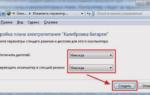 Распиновка аккумулятора и схема контроллера батареи ноутбука
Распиновка аккумулятора и схема контроллера батареи ноутбука Как можно использовать старый ноутбук
Как можно использовать старый ноутбук HDD вместо DVD-привода в ноутбуке: способы настройки, советы
HDD вместо DVD-привода в ноутбуке: способы настройки, советы


































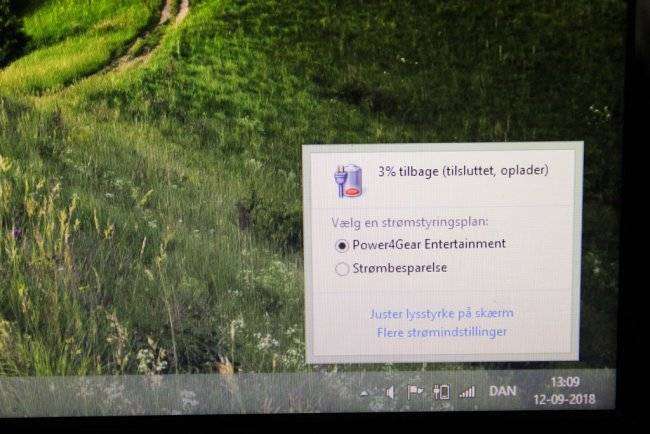


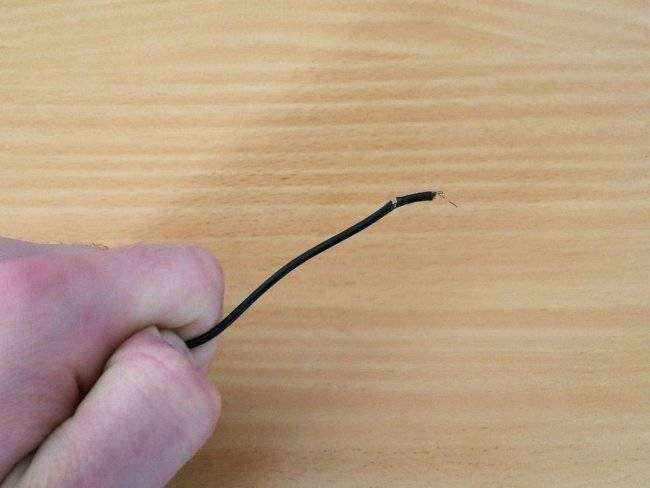


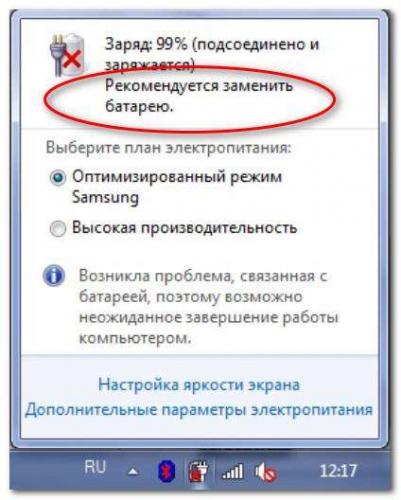

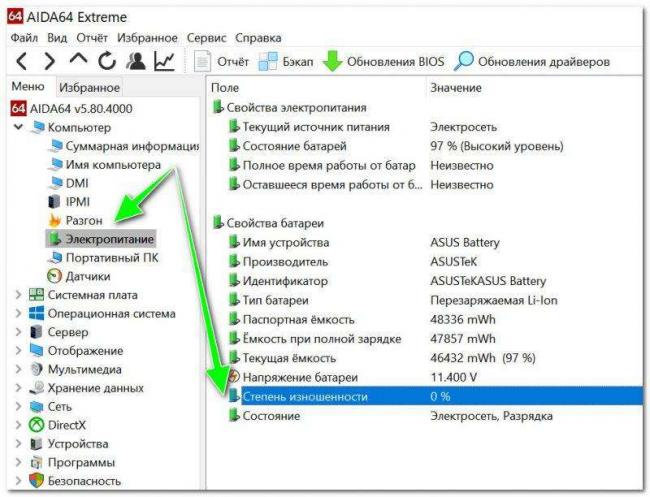



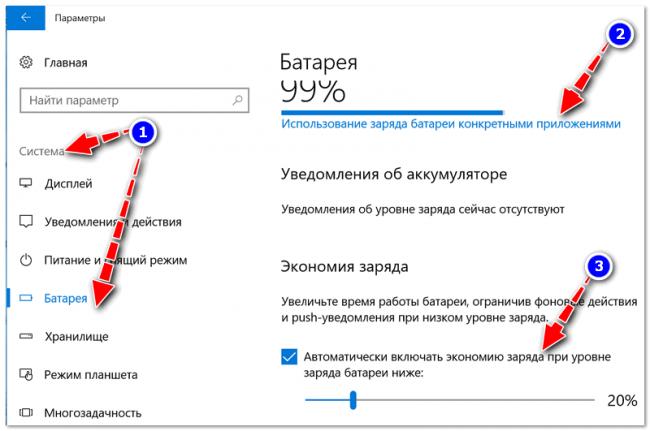
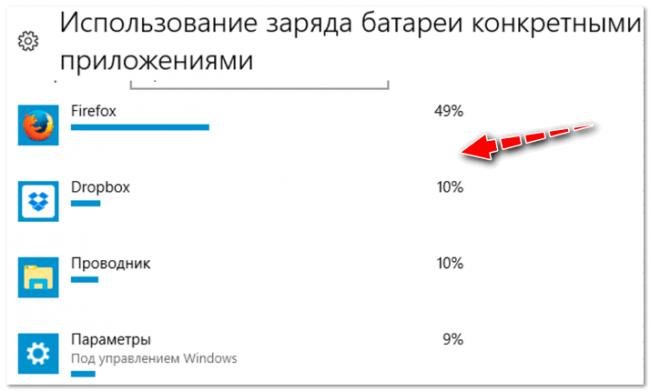
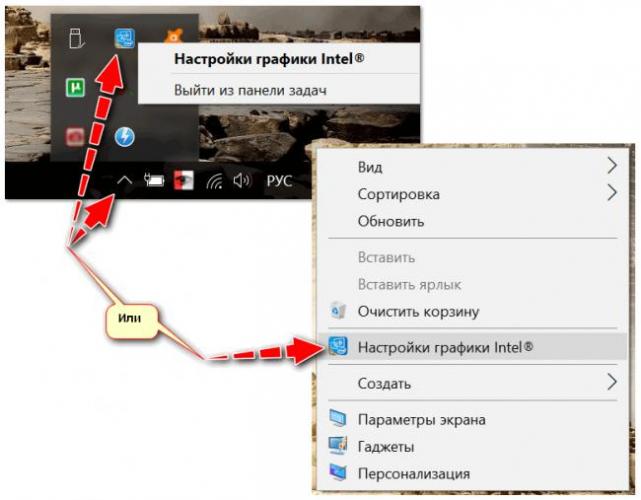

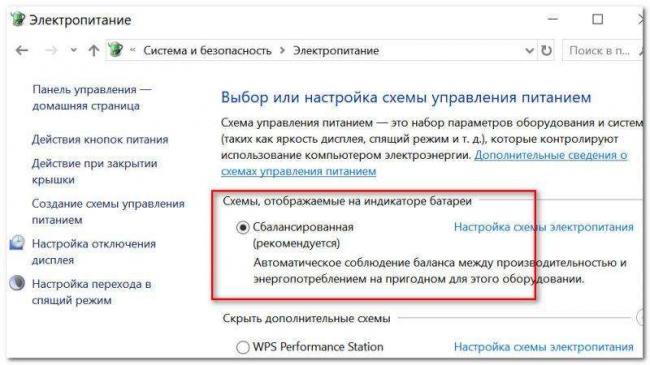


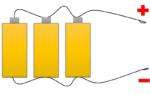 Литий-ионный аккумулятор 18650: размеры. Аккумулятор 18650: применение
Литий-ионный аккумулятор 18650: размеры. Аккумулятор 18650: применение Аккумулятор 18650: характеристики и типы, способы зарядки, область применения и ремонт
Аккумулятор 18650: характеристики и типы, способы зарядки, область применения и ремонт Как апгрейдить Acer Aspire ноутбук, если он тормозит — установить SSD и i7 процессор
Как апгрейдить Acer Aspire ноутбук, если он тормозит — установить SSD и i7 процессор